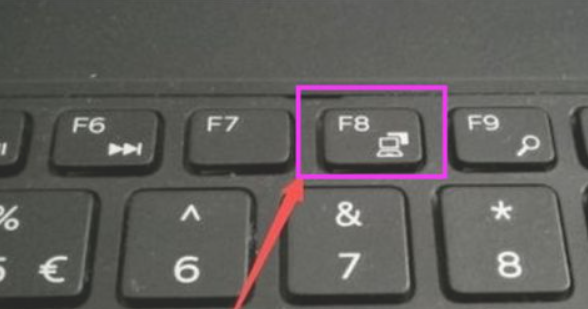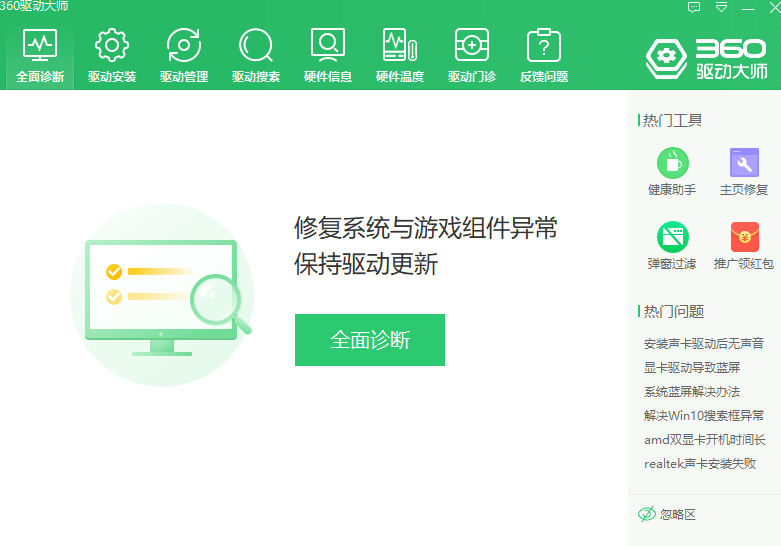如果是win10系统故障问题导致的电脑win10开机黑屏问题,我们基本可以通过重装系统的方法来修复电脑黑屏.那么win10开机黑屏怎么重装系统呢?下面教下大家详细的win10开机黑屏重新系统教程,我们一起来看看吧。
工具/原料:
系统版本:windows10系统
品牌型号:联想小新pro15
软件版本:小鱼一键重装系统 v2290
方法/步骤:
1、下载安装小鱼一键重装系统工具打开,插入空白u盘,点击开始制作。

2、选择需要安装的win10系统,点击开始制作u盘启动盘。

3、等待制作完成之后,我们先预览需要安装的电脑主板的启动热键,再拔出u盘退出。
小白之家win10系统安装步骤
如何重装win10系统?最简单的方法就是借助装机软件一键重装win10系统了,很多用户都不清楚装机软件如何安装系统win10,那么接下来,小编就把小白之家安装win10系统安装教程带给大家。
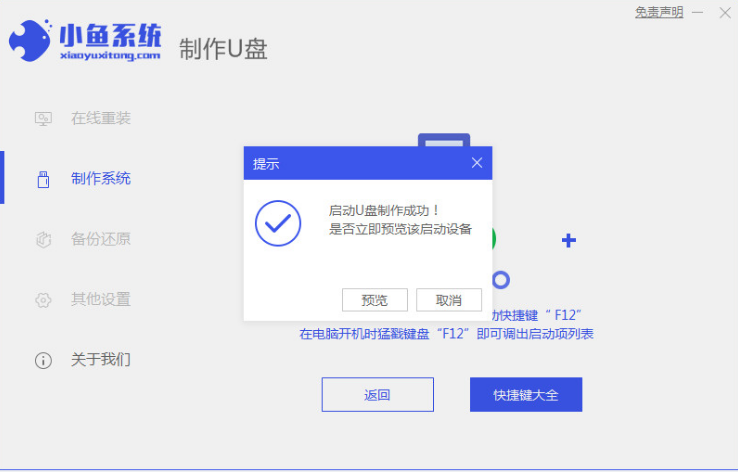
4、插入启动盘到电脑中,开机不停按启动热键进启动页面,选择u盘启动项按回车进入pe系统。在pe系统桌面上打开小鱼装机工具,选择win10系统点击安装即可。

5、等待系统安装到c盘完成之后,点击立即重启。

6、直到能进入新的系统桌面就说明重装系统win10成功。

注意事项:电脑在安装系统之前,先备份好系统盘的相关资料,以免丢失。关闭电脑的杀毒软件,以免被拦截导致安装失败。
总结:
上述就是win10开机黑屏重新系统教程啦,希望对大家有所帮助。
以上就是电脑技术教程《win10开机黑屏怎么重装系统》的全部内容,由下载火资源网整理发布,关注我们每日分享Win12、win11、win10、win7、Win XP等系统使用技巧!win10关闭win11更新
现在有很多电脑都可以更新到win11系统了,但很多小伙伴因为考虑其不稳定性也没有更新需求而拒绝,但这个提示一直都在,那win10怎么关闭win11更新呢,让我们一起来看看win10关闭win11更新的方法。